- Firefox SEC_ERROR_UNKNOWN_ISSUER 오류 코드는 유효하지 않은 SSL 인증서로 인해 발생합니다.
- PC에서 타사 소프트웨어의 활동으로 인해 발생할 수도 있습니다.
- 이 오류 코드는 바이러스 백신 소프트웨어를 일시적으로 비활성화하여 해결할 수 있습니다.
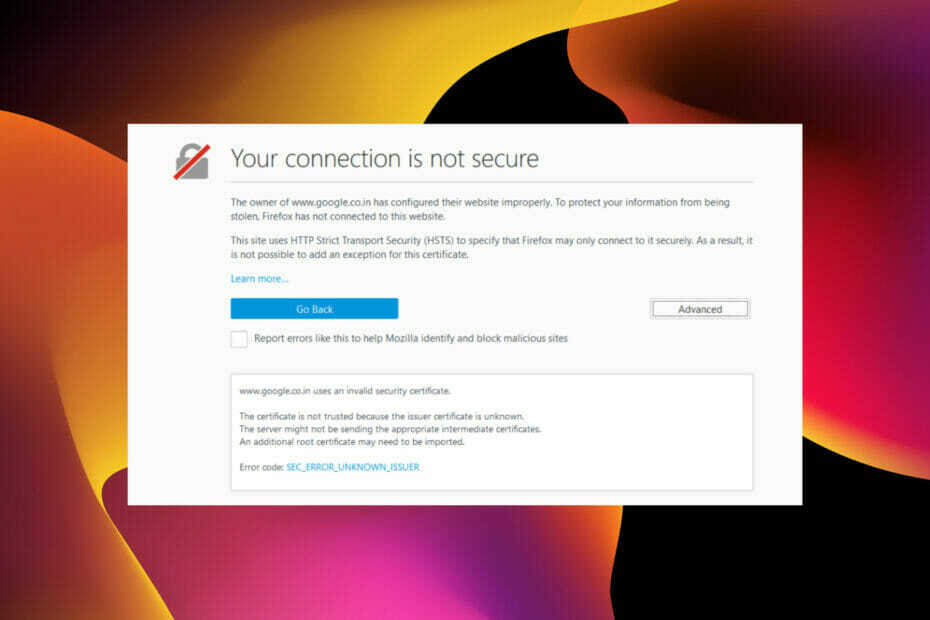
당신은 더 나은 브라우저를 가질 자격이 있습니다! 3억 5천만 명의 사람들이 다양한 내장 패키지, 향상된 리소스 소비 및 뛰어난 디자인과 함께 제공되는 본격적인 탐색 경험인 Opera를 매일 사용합니다.Opera가 할 수 있는 일은 다음과 같습니다.
- 손쉬운 마이그레이션: Opera 도우미를 사용하여 몇 단계만 거치면 기존 Firefox 데이터를 전송할 수 있습니다.
- 리소스 사용 최적화: RAM 메모리는 Firefox보다 더 효율적으로 사용됩니다.
- 향상된 개인 정보 보호: 무료 및 무제한 VPN 통합
- 광고 없음: 내장형 Ad Blocker는 페이지 로드 속도를 높이고 데이터 마이닝으로부터 보호합니다.
- 오페라 다운로드
Firefox SEC_ERROR_UNKNOWN_ISSUER 오류 코드는 브라우저가 웹사이트의 SSL 인증서를 신뢰할 수 없을 때 표시됩니다.
Firefox에서 웹 사이트를 방문하려고 할 때마다 해당 사이트의 SSL 인증서를 확인합니다. 이 인증서는 유효해야 하며 신뢰할 수 있는 인증 기관의 인증서여야 합니다.
있는 경우 웹사이트의 보안 인증서 문제, 사이트의 잠재적 위험을 경고하기 위해 이 오류 코드를 표시합니다. 이것은 모두 위험한 웹사이트로부터 사용자를 보호하기 위한 보안 기능의 일부입니다.
그러나 Firefox에서는 오류 코드 SEC_ERROR_UNKNOWN_ISSUER가 표시되지만 Chrome에서는, 특히 신뢰할 수 있는 웹 사이트에서 표시되지 않는 경우 문제가 SSL 인증서 이상의 문제임을 의미합니다. Google과 같은 신뢰할 수 있는 웹사이트
또한, 이와 같은 오류로 인해 사용자가 Firefox에서 사이트에 액세스할 수 없는 것은 이번이 처음이 아닙니다. 사람들은 브라우저의 한 지점 또는 다른 지점에서 아래 오류 중 일부를 경험했습니다.
- YouTube 보안 연결 실패 오류: 브라우저 데이터 손상과 같은 요인으로 인해 Firefox가 YouTube와 보안 연결을 설정할 수 없을 때 표시됩니다.
- Firefox의 Sec_error_ocsp_future_response 오류: 이것은 OCSP 프로토콜의 유효성 검사와 관련이 있으며 오래된 브라우저로 인해 발생할 수 있습니다.
- Firefox 오류 ssl_error_weak_server_ephmeral_dh_key: Firefox가 웹사이트의 SSL 인증서를 확인하지 않을 때 발생합니다.
- 해당 사이트 오류를 찾는 데 문제가 있습니다.: 이것은 네트워크 또는 브라우저에서 발생할 수 있는 연결 중단 시간이 있을 때 발생합니다.
위의 오류와 마찬가지로 이 오류에 대한 실용적인 수정 사항도 제공했습니다. 자세히 알아보려면 계속 읽어보세요!
SEC_ERROR_UNKNOWN_ISSUER의 원인은 무엇입니까?
SEC_ERROR_UNKNOWN_ISSUER 오류 코드는 브라우저와 웹 사이트 인증서 간의 충돌로 인해 Firefox에서 발생합니다. 그러나 다른 요인으로 인해 발생할 수 있습니다.
다음은 인기 있는 것 중 일부입니다.
- 웹사이트의 SSL 인증서는 신뢰할 수 있는 인증 기관의 인증서가 아닙니다. 인증서가 자체 서명된 것일 수도 있습니다.
- 웹 사이트의 인증서는 루트 저장소에서 루트 인증서가 제거된 공급자로부터 얻습니다.
- PC 또는 웹사이트에 악성코드 존재.
- 타사 소프트웨어의 활동.
위의 처음 두 가지 요인으로 인한 경우 Firefox SEC_ERROR_UNKNOWN_ISSUER 문제를 무시하거나 무시하지 않는 것이 중요합니다. 그러나 신뢰할 수 있는 웹 사이트에서 문제가 발생한 경우 예외를 적용할 수 있습니다.
SEC_ERROR_UNKNOWN_ISSUER는 어떻게 수정합니까?
1. 바이러스 검사 수행
1.1 내장 바이러스 스캐너 사용
- 눌러 창키 및 유형 바이러스 및 위협.
- 선택 바이러스 및 위협 방지 옵션.
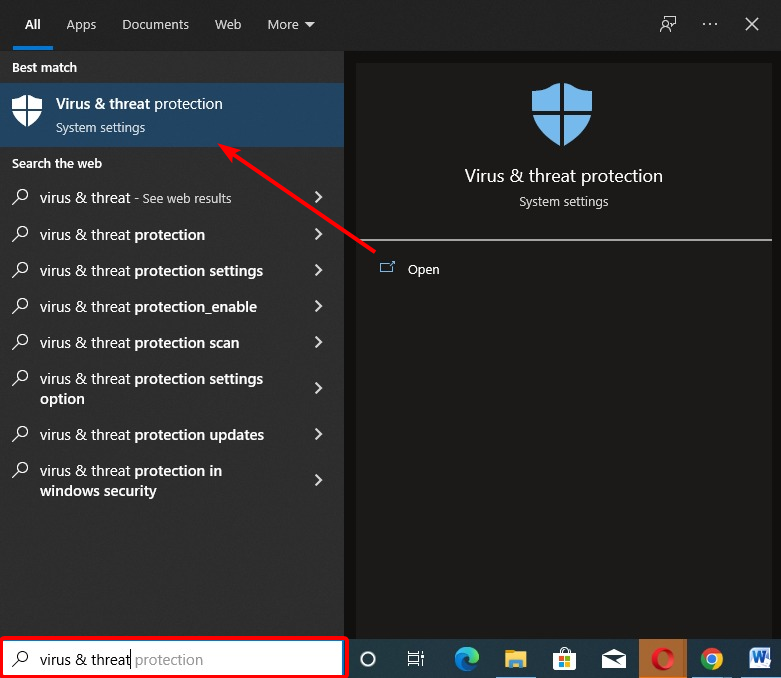
- 딸깍 하는 소리 스캔 옵션.
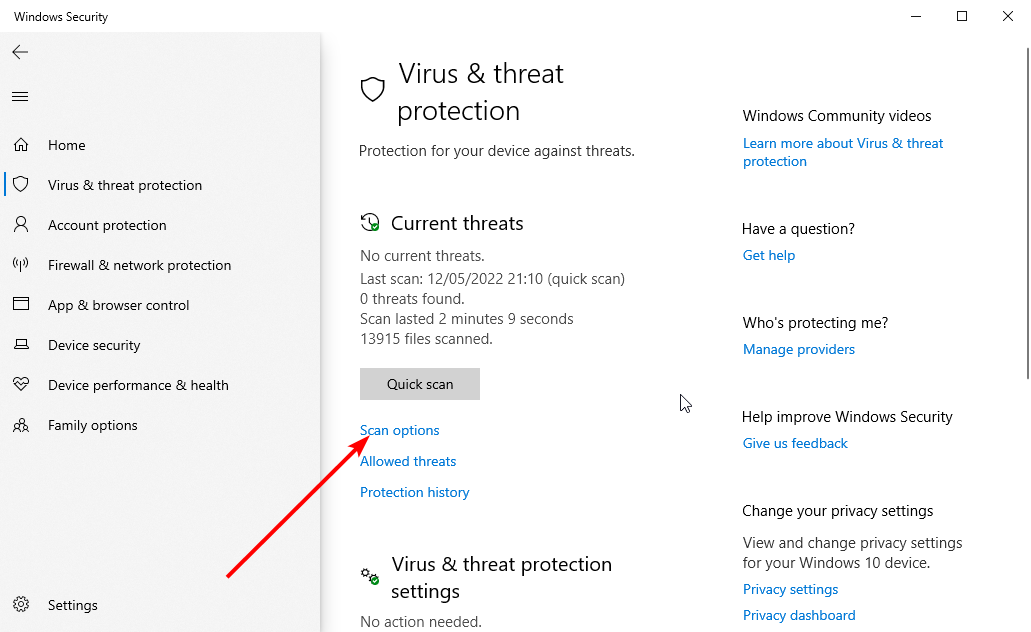
- 선택 전체 검사 또는 Microsoft Defender 오프라인 검사.
- 클릭 지금 검색 단추.

바이러스가 시스템을 감염시키면 Firefox가 웹사이트의 인증서를 찾지 못할 수 있습니다. 이렇게 하면 보안 연결 설정이 중지되어 오류 코드 SEC_ERROR_UNKNOWN_ISSUER가 발생합니다.
무엇을 시도하든 Firefox 보안 경고가 계속 표시되는 것을 알 수 있습니다. 이 경우 가장 좋은 방법은 바이러스 검사를 수행하고 맬웨어를 제거하는 것입니다. 스캔 후 PC를 다시 시작하고 Firefox를 다시 실행하여 오류가 지속되는지 확인하십시오.
1.2. 타사 바이러스 백신 소프트웨어 사용
PC에 내장된 맬웨어 및 바이러스 보호 기능은 매우 안정적이지만 Microsoft는 보안 회사가 아닙니다. 따라서 개선의 여지가 있습니다.
필요한 전면적인 보안을 제공하는 소프트웨어 중 하나는 ESET NOD32 바이러스 백신입니다. 최첨단 전문 지식과 고급 머신 러닝을 사용하여 디지털 라이프를 보호하는 수상 경력에 빛나는 사이버 보안 기술입니다.
전문가 팁: 일부 PC 문제는 특히 리포지토리가 손상되었거나 Windows 파일이 누락된 경우 해결하기 어렵습니다. 오류를 수정하는 데 문제가 있는 경우 시스템이 부분적으로 손상되었을 수 있습니다. 컴퓨터를 스캔하고 결함이 무엇인지 식별하는 도구인 Restoro를 설치하는 것이 좋습니다.
여기를 클릭 다운로드하고 복구를 시작합니다.
또한 맬웨어, 랜섬웨어 및 피싱 보호 기능을 제공하여 다양한 종류의 위협으로부터 사용자를 보호합니다. 개인 정보 보호 및 뱅킹 보호 기능을 추가하면 항상 온라인에서 보안을 유지할 수 있습니다.
무료 평가판과 저렴한 가격의 보너스와 함께 장치를 빠르게 실행하고 바이러스가 나타나기 전에 탐지하는 바이러스 백신이 필요한 경우 ESET NOD32가 바로 당신입니다.
⇒ ESET NOD32 받기
2. 타사 바이러스 백신을 일시적으로 비활성화
- 눌러 창 키 + 엑스 그리고 선택 작업 관리자.

- 딸깍 하는 소리 시작 상단 메뉴바에서
- 타사 바이러스 백신 프로그램을 마우스 오른쪽 버튼으로 클릭하고 장애를 입히다. 다이어그램에 사용된 앱은 설명을 위한 것일 뿐이며 필요에 따라 바이러스 백신으로 교체해야 합니다.
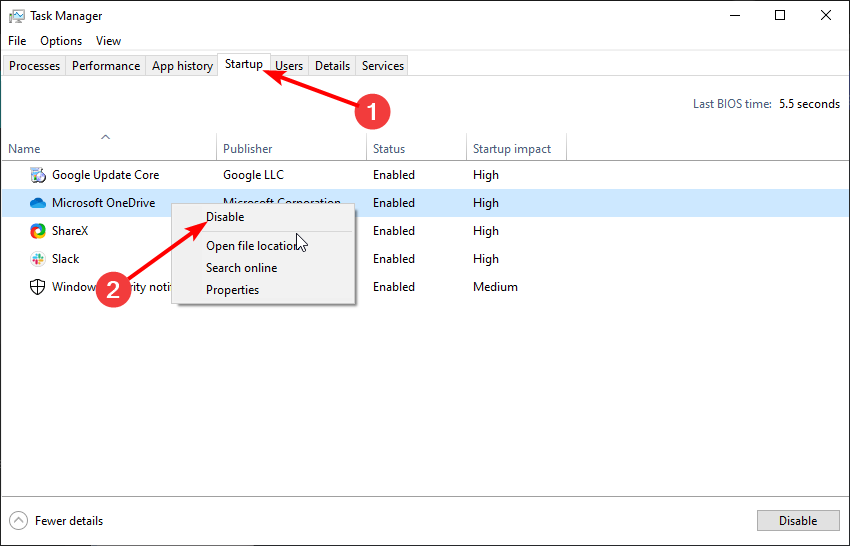
- 변경 사항을 적용하려면 PC를 다시 시작하십시오.
Firefox 오류 코드 SEC_ERROR_UNKNOWN_ISSUER 및 때때로 Firefox가 연결되지 않음: 잠재적인 보안 문제는 타사 바이러스 백신 소프트웨어의 일부 보안 기능으로 인해 발생할 수 있습니다.
대부분의 최신 바이러스 백신 프로그램은 안전하지 않은 사이트에 대한 액세스를 차단할 수 있는 특수한 웹 보호 속성을 제공합니다.
그러한 소프트웨어가 있고 방문하려는 사이트를 신뢰하는 경우 바이러스 백신을 일시적으로 비활성화하십시오. 나중에 앱을 활성화하려면 위의 단계를 반복하고 선택하기만 하면 됩니다. 할 수 있게 하다 대신에 장애를 입히다 마지막 단계에서.
- Firefox 브라우저에서 서버를 찾을 수 없음 오류를 수정하는 방법
- 어떤 이유로 Firefox가 설치되지 않음 – 오류 [해결됨]
- Firefox가 Windows 10/11에서 응답하지 않음 [6 빠른 수정]
- 손상된 콘텐츠 오류 [Firefox, Gmail]
3. 다른 브라우저로 전환
Firefox에서 오류 코드 SEC_ERROR_UNKNOWN_ISSUER를 해결하는 데 위의 수정 사항이 소용없는 것으로 판명되면 가장 좋은 방법은 Opera에서 새 브라우저를 사용하는 것입니다.
Opera는 해커, 추적 및 데이터 도난으로부터 온라인을 안전하게 보호하는 보안 브라우저입니다. 악성코드 및 피싱 웹사이트 데이터베이스에 대해 페이지를 확인한 후 의심스러운 웹 페이지에 대해 경고합니다.
또한 SSL v2, SSL v3 및 TLS 1.0 프로토콜을 지원하여 웹사이트가 진정으로 안전한지 확인합니다. 그러나 이러한 기능이 필요하지 않은 경우 비활성화할 수 있습니다.
이 모든 것과 내장된 VPN, 광고 차단기 및 추적 방지 기능으로 인해 자주 오류 메시지가 표시되지는 않지만 가장 안전한 브라우저 중 하나로 평가됩니다.
⇒ 오페라 받기
Firefox의 오류 코드 SEC_ERROR_UNKNOWN_ISSUER는 신뢰할 수 있는 사이트를 차단하기 시작할 때까지 보이는 것만큼 나쁘지 않습니다. 이 가이드에는 오류를 쉽게 수정하는 데 필요한 모든 것이 있습니다.
했다 Firefox에 예기치 않은 문제가 발생했습니다. Windows PC에서? 포괄적인 가이드에는 문제 해결을 위한 자세한 단계가 포함되어 있습니다.
아래 설명 섹션에서 오류 코드를 수정하는 데 도움이 된 솔루션을 자유롭게 알려주십시오.
 여전히 문제가 있습니까?이 도구로 수정하세요.
여전히 문제가 있습니까?이 도구로 수정하세요.
- 이 PC 수리 도구 다운로드 TrustPilot.com에서 우수 평가 (다운로드는 이 페이지에서 시작됩니다).
- 딸깍 하는 소리 스캔 시작 PC 문제를 일으킬 수 있는 Windows 문제를 찾습니다.
- 딸깍 하는 소리 모두 고쳐주세요 특허 기술 문제를 해결하기 위해 (독자 전용 할인).
Restoro가 다운로드되었습니다. 0 이달의 독자.


